Starsze gry, czyli tak naprawdę aplikacje o architekturze x86 (32-bitowej), nie wykorzystują często pełnych 4GB pamięci RAM. Takich gier jest mnóstwo jeszcze sprzed kilku lat - chociażby Wiedźmin czy Fallout 3, a nawet Skyrim w pierwszych wersjach. Może to powodować, że gra jest niestabilna lub nie chodzi tak wydajnie, jak powinna na nowoczesnym sprzęcie. Zobacz, co zrobić, aby takie gry wykorzystywały 4GB pamięci RAM na komputerach z systemami 64-bitowymi.

Jeśli lubicie sobie przypomnieć czasem troszkę starsze tytuły, takie jak pierwsza część Wiedźmina czy Fallout 3, to warto ustawić je w taki sposób, aby w pełni wykorzystywały potencjał naszego komputera. Wiele gier, i to wcale nie takich starych, ma architekturę 32-bitową - popularny Skyrim dopiero z późniejszymi aktualizacjami uzyskał możliwość wykorzystywania 4GB RAMu. Oznacza to, że takie gry mogą wykorzystać tylko 2GB pamięci wirtualnej, gdyż reszta jest zarezerwowana dla systemu, co może powodować problemy.
Jeśli mamy 64-bitowego Windowsa 7, 8, 8.1 lub 10, to aplikacje 32-bitowe mogą wykorzystać pełną dostępną ilość pamięci, musi jednak być ustawiona dla nich tzw. flaga, czyli odpowiednia opcja, która pozwala na takie działanie. Niestety, większość gier takiej opcji nie posiada, przez co nawet jeśli mamy w komputerze 4, 8 lub 16GB ramu, to gra wykorzystuje i tak maksymalnie tylko 2GB. Na szczęście można to w dość prosty sposób zmienić.
Jak spatchować grę, aby wykorzystywała 4GB ramu?
Za wszystko odpowiedzialny jest plik .EXE, który uruchamia grę. Wystarczy go lekko zmodyfikować za pomocą specjalnego programu, aby gra zaczęła wykorzystywać więcej niż 2GB ramu. Nie musimy tego robić ręcznie - wystarczy zautomatyzowane narzędzie o nazwie NTCore 4GB Patch.
Uwaga! Przed wykonaniem poniższej operacji należy utworzyć sobie kopię zapasową pliku .EXE, który odpowiada za uruchomienie gry, aby w przypadku ewentualnych problemów móc przywrócić stary plik.
Korzystanie z tego jest bajecznie proste. Po uruchomieniu programu wyświetli się od razu okienko przeglądarki plików. Należy teraz udać się do folderu z zainstalowaną grą i wskazać plik .EXE naszej gry.
Tutaj jedna uwaga - musimy wskazać główny plik .EXE, który jest odpowiedzialny za działanie gry. Bardzo często gry posiadają tzw. launchera, czyli program uruchamiający pod nazwą launcher.exe. Tego pliku NIE wskazujemy, gdyż on nie kontroluje gry, a jedynie odpowiada za ustawienia i wywołanie procesu uruchamiania gry. Musimy wskazać bezpośredni plik .EXE, który odpowiada za działanie gry (np. w przypadku Wiedźmina jest to witcher.exe, w przypadku Fallouta 3 będzie to fallout3.exe).
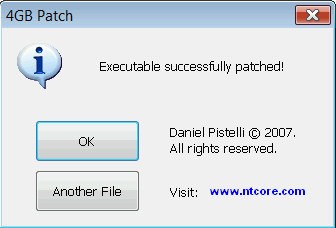
Po wskazaniu plik zostanie spatchowany, czyli zmodyfikowany w taki sposób, aby gra mogła wykorzystywać więcej niż 2GB pamięci RAM. Nic więcej już nie musimy robić - wystarczy uruchomić grę i cieszyć się przygodą.
